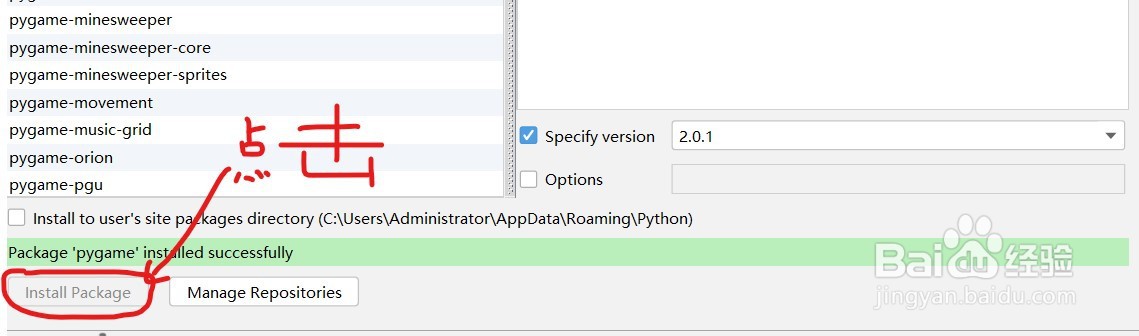1、首先打开pycharm,选择File,再点击列表中的setting

2、然后点击Project:pythonProject的Python Interpreter
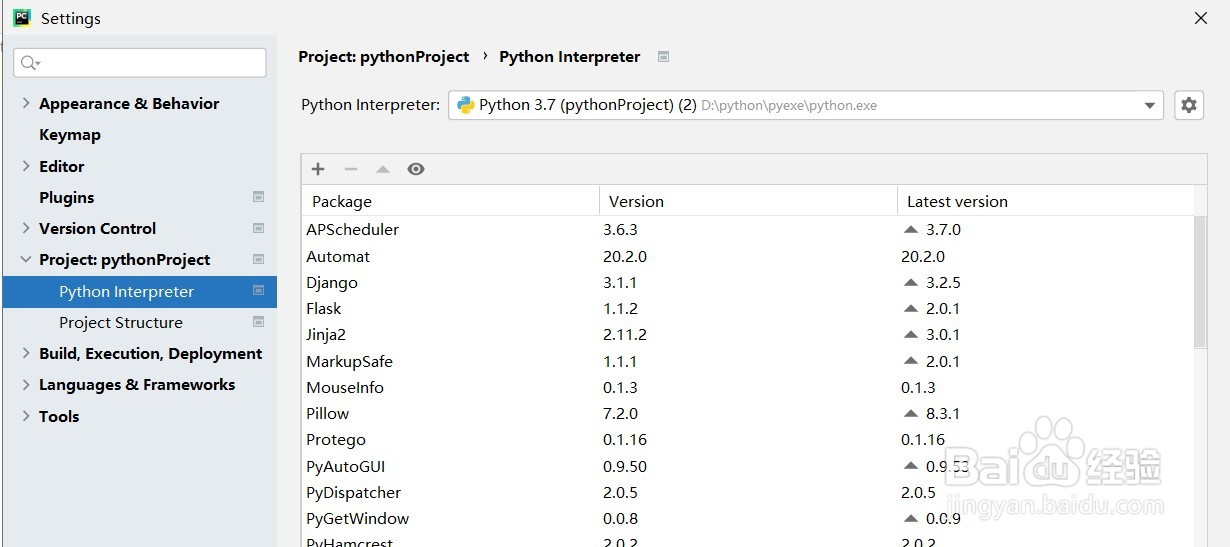
3、接着点上方的+号进行python库的查找,在新出现的框里输入要安装的库,比如pygame


4、选中python库后,可以在下方的Specify version选择要安装的python库的版本,有些库的版本之间差异不大,有些是差异大的,小伙伴可以根据自己的需要进行选择,也可以不选择

5、最后点击左下角的Install Package等待安装完成即可,回到Settings界面,可以看到想要安装的python库已经安装好了,之后就可以在程序中引用了